iOS 8の時点で、iPhoneにはMicrosoft Wordドキュメントを開くことができるアプリは付属していませんが、Microsoftには公式の無料のアプリがあります Wordアプリ AppStoreで。 Office 365アカウントをお持ちの場合、アプリはより多くの機能を提供しますが、ドキュメントを表示して基本的な変更を加えるためにサブスクリプションは必要ありません。
ヒント
- 公式のWordアプリは、Wordのフォーマットと機能との互換性を維持するための最良の選択ですが、DOCおよびDOCXファイルを読み取るためのAppStoreの唯一のオプションではありません。 人気のある無料の選択肢が含まれます ドキュメント無料, Googleドキュメント と ドキュメント.
- Appleは、AppStoreで独自のワードプロセッシングアプリも販売しています。 ページ、9.99ドル。
Wordアプリでドキュメントを読む
ステップ1:アプリを入手する
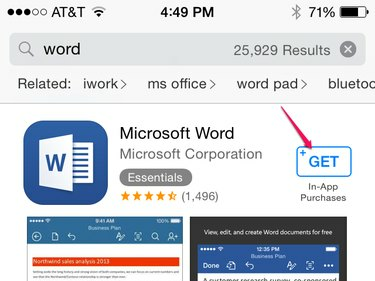
画像クレジット: マイクロソフトの画像提供
AppStoreでMicrosoftWordアプリを検索、インストールして開きます。
今日のビデオ
ステップ2:サインイン
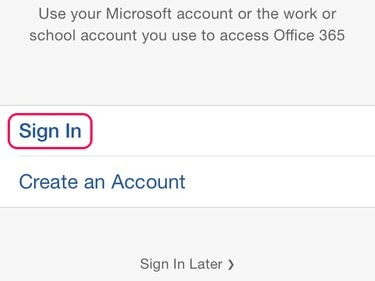
画像クレジット: マイクロソフトの画像提供
タップ ログイン でログインします マイクロソフトアカウント. アプリを使用するには プレミアム機能、セクション区切りや列の追加など、Office365サブスクリプションのアカウントが必要です。 ただし、365サブスクリプションがなくても、Microsoftアカウントにサインインすると、OneDriveおよびDropboxストレージにアクセスできます。 アカウントなしでアプリを使用するには、をタップします 後でサインイン 代わりは。
ステップ3:場所を選ぶ

画像クレジット: マイクロソフトの画像提供
を選択 開ける タブでファイルの場所を選択します。 Microsoftアカウントにサインインしている場合は、OneDriveフォルダーが表示されます。 NS iPhone オプションは、携帯電話に保存されているWordファイルを一覧表示します。 Dropboxのような別のクラウドの場所を追加するには、をタップします 場所を追加する.
ヒント
に接続するには iCloudドライブ アカウント、タップ もっと 代わりは。
ステップ4:場所を追加する
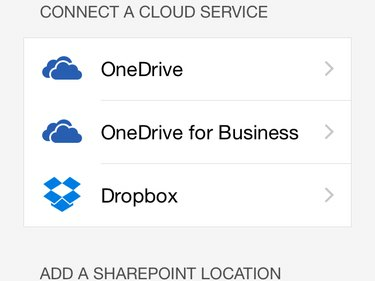
画像クレジット: マイクロソフトの画像提供
クラウドサービスを選択するか 共有ポイント 必要に応じて、アプリに追加する場所。 選択したサービスでサインインした後、に戻ります 開ける タブをクリックして、ファイルが含まれている場所を選択します。
ステップ5:ファイルをロードする

画像クレジット: マイクロソフトの画像提供
Wordアイコンが付いているファイルを選択してロードします。
ヒント
ファイルの横にある共有アイコンをタップして、メールで送信したり、削除したり、プロパティを表示したりします。 ローカルファイルには、次のオプションもあります。 クラウドに移行 共有メニュー内。
ステップ6:ファイルを表示する

画像クレジット: マイクロソフトの画像提供
Word文書を読み、テキストをタップして編集用に開きます。 終了したら、戻る矢印をタップします。 編集後にファイルを閉じると、Wordは変更を保存するかどうかを尋ねます。
アプリにファイルを送信する
クラウドストレージは、ファイルをWordアプリに取り込むための唯一のオプションではありません。 アプリをインストールしたら、iPhoneをコンピュータのiTunesに接続して、ハードドライブからWord文書を同期します。
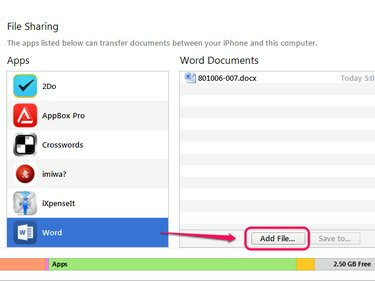
画像クレジット: Appleの画像提供
iTunesでiPhoneのページを開いて[アプリ]タブに移動し、[ 言葉 [ファイル共有]セクションにあります。 クリック ファイルの追加 コンピューター上のファイルを参照します。 [同期]をクリックする必要はありません。 ファイルを追加するとすぐに、Wordアプリにロードする準備が整います。 に移動します 開ける タブ、タップ iPhone ファイルを選択します。
ヒント
新しいドキュメントまたは変更されたドキュメントを携帯電話からコンピュータにコピーして戻すには、iTunesの[ファイル共有]セクションでそのドキュメントを選択し、[ に保存.



